Neste tópico, explicamos como visualizar as métricas híbridas da Apigee em um painel do Stackdriver.
Sobre o Stackdriver
Para mais informações sobre métricas, painéis e Stackdriver, consulte:
Como ativar métricas híbridas
Antes de enviar métricas híbridas ao Stackdriver, ative a coleta de métricas. Consulte Configurar coleta de métricas para este procedimento.
Sobre rótulos e nomes de métricas híbridas
Quando ativado, o híbrido preenche automaticamente as métricas do Stackdriver. O prefixo do nome de domínio das métricas criadas por híbrido é:
apigee.googleapis.com/
Por exemplo, a métrica /proxy/request_count contém o número total de solicitações recebidas
por um proxy de API. Portanto, o nome da métrica no Stackdriver é:
apigee.googleapis.com/proxy/request_count
O Stackdriver permite filtrar e agrupar dados de métricas com base em rótulos. Alguns rótulos são predefinidos e outros são explicitamente adicionados por nuvem híbrida. A seção Métricas disponíveis abaixo lista todas as métricas híbridas disponíveis e todos os rótulos adicionados especificamente a uma métrica que pode ser usada para filtragem e agrupamento.
Como ver métricas
Veja no exemplo a seguir como visualizar métricas no Stackdriver:- Abra o Metrics Explorer do Monitoring em um navegador. Como alternativa, se você já estiver no console do Stackdriver, selecione Metrics Explorer.
Em Encontrar tipo de recurso e métrica, localize e selecione a métrica que você quer examinar. Escolha uma métrica específica listada em Métricas disponíveis ou pesquise uma métrica. Por exemplo, pesquise
proxy/latencies: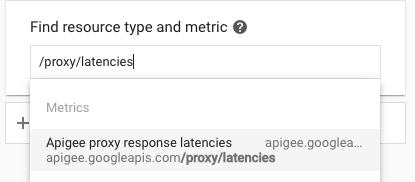
- Selecione a métrica pretendida.
- Aplique filtros. As opções de filtro para cada métrica estão listadas em Métricas disponíveis.
Por exemplo, para a métrica
proxy_latencies, as opções de filtro são: org=org_name. - O Stackdriver exibe o gráfico para a métrica selecionada.
- Clique em Salvar.
Como criar um painel
Os painéis são uma maneira de visualizar e analisar dados de métricas que são importantes para você. O Stackdriver fornece painéis predefinidos para os recursos e serviços que você usa, além de criar painéis personalizados.
Use um gráfico para exibir uma métrica da Apigee no seu painel personalizado. Com os painéis personalizados, você tem controle total sobre os gráficos exibidos e as configurações. Para mais informações sobre a criação de gráficos, consulte esta página.
Veja no exemplo a seguir como criar um painel no Stackdriver e, em seguida, adicionar gráficos para visualizar dados de métricas:
- Abra o Metrics Explorer do Monitoring em um navegador e selecione Painéis.
- Selecione + Criar painel.
- Dê um nome ao painel. Por exemplo: Tráfego de solicitação de proxy híbrido.
- Clique em Confirmar.
Para cada gráfico que quiser adicionar ao seu painel, siga estes passos:
- No painel, selecione Adicionar gráfico.
- Selecione a métrica pretendida conforme descrito acima em Como visualizar métricas.
- Preencha a caixa de diálogo para definir seu gráfico.
- Clique em Salvar. O Stackdriver exibe dados da métrica selecionada.
Métricas disponíveis
As tabelas a seguir listam as métricas para analisar o tráfego de proxy.
Métricas de tráfego de servidor, destino e proxy
O serviço Prometheus coleta e processa métricas (conforme descrito em Coleta de métricas) para tráfego de servidor proxy e destino.
Na tabela a seguir, descrevemos as métricas e rótulos que o Prometheus usa. Esses rótulos são usados nas entradas do registro de métricas.
| Nome da métrica | Rótulo | Usar |
|---|---|---|
/proxy/request_count |
method |
O número total de solicitações de proxy de API recebidas. |
/proxy/response_count |
method
response_code |
O número total de respostas de proxy da API recebidas. |
/proxy/latencies |
method |
Número total de milissegundos para responder a uma chamada. Esse horário inclui a sobrecarga do proxy da API Apigee e o horário do servidor de destino. |
/target/request_count |
method
|
O número total de solicitações enviadas ao destino do proxy. |
/target/response_count |
method
|
O número total de respostas recebidas do destino do proxy. |
/target/latencies |
method
|
Número total de milissegundos para responder a uma chamada. Esse tempo não inclui a sobrecarga de proxy da API Apigee. |
/policy/latencies |
policy_name |
O número total de milissegundos que a política nomeada levou para ser executada. |
/server/fault_count |
source |
O número total de falhas do aplicativo do servidor. Por exemplo, o aplicativo pode ser |
/server/nio |
state |
O número de soquetes abertos. |
/server/num_threads |
O número de linhas de execução não daemon ativas no servidor. | |
/server/request_count |
method
|
O número total de solicitações recebidas pelo aplicativo do servidor. Por exemplo, o aplicativo pode ser |
/server/response_count |
method
|
Número total de respostas enviadas pelo aplicativo do servidor. Por exemplo, o aplicativo pode ser |
/server/latencies |
method
|
Latência é a latência em milésimos de segundo introduzida pelo aplicativo do servidor. Por exemplo, o aplicativo pode ser |
/upstream/request_count |
method
|
O número de solicitações enviadas pelo aplicativo do servidor para o aplicativo upstream. Por exemplo, para |
/upstream/response_count |
method
|
O número de respostas recebidas pelo aplicativo do servidor a partir do aplicativo upstream. Por exemplo, para |
/upstream/latencies |
method
|
A latência incorrida no aplicativo do servidor upstream em milissegundos. Por exemplo, para o |
Métricas de UDCA
O serviço Prometheus coleta e processa métricas, conforme descrito na coleção de métricas, para o serviço UDCA do mesmo modo que outros serviços híbridos.
Veja na tabela a seguir as métricas e os rótulos que o Prometheus usa nos dados de métricas da UDCA. Esses rótulos são usados nas entradas do registro de métricas.
| Nome da métrica | Rótulo | Usar |
|---|---|---|
/udca/server/local_file_oldest_ts |
dataset
|
O carimbo de data/hora, em milissegundos desde o início da era Unix, para o arquivo mais antigo no conjunto de dados. Ela é calculada a cada 60 segundos e não reflete o estado em tempo real. Se a UDCA estiver atualizada e não houver arquivos aguardando o upload quando essa métrica for calculada, esse valor será 0. Se esse valor continuar aumentando, os arquivos antigos ainda estarão no disco. |
/udca/server/local_file_latest_ts |
dataset
|
O carimbo de data/hora, em milissegundos desde o início da Era Unix, para o arquivo mais recente no disco por estado. Ela é calculada a cada 60 segundos e não reflete o estado em tempo real. Se a UDCA estiver atualizada e não houver arquivos aguardando o upload quando essa métrica for calculada, esse valor será 0. |
/udca/server/local_file_count |
dataset
|
Uma contagem do número de arquivos em disco no pod de coleta de dados. O ideal é que o valor seja próximo de 0. Um valor alto consistente indica que os arquivos não estão sendo enviados ou que a UDCA não consegue fazer upload rápido o suficiente. Esse valor é calculado a cada 60 segundos e não reflete o estado da UDCA em tempo real. |
/udca/server/total_latencies |
dataset |
O intervalo de tempo, em segundos, entre o arquivo de dados que está sendo criado e o arquivo de dados que está sendo enviado com sucesso. Os buckets serão 100 ms, 250 ms, 500 ms, 1s, 2s, 4s, 8s, 16s, 32s e 64s. Histograma para latência total desde a hora de criação do arquivo até o momento do upload. |
/udca/server/upload_latencies |
dataset |
O tempo total, em segundos, que a UDCA gastou fazendo o upload de um arquivo de dados. Os buckets serão 100 ms, 250 ms, 500 ms, 1s, 2s, 4s, 8s, 16s, 32s e 64s. As métricas exibirão um histograma para a latência total de upload, incluindo todas as chamadas upstream. |
/udca/upstream/http_error_count |
service
|
A contagem total de erros HTTP encontrados pela UDCA. Essa métrica é útil para determinar qual parte das dependências externas da UDCA está falhando e por que motivo. Esses erros podem surgir para vários serviços (
|
/udca/upstream/http_latencies |
service
|
A latência upstream dos serviços, em segundos. Os buckets serão 100 ms, 250 ms, 500 ms, 1s, 2s, 4s, 8s, 16s, 32s e 64s. Histograma para latência de serviços upstream. |
/udca/upstream/uploaded_file_sizes |
dataset |
O tamanho do arquivo que está sendo enviado para os serviços da Apigee, em bytes. Os buckets serão de 1 KB, 10 KB, 100 KB, 1 MB, 10 MB, 100 MB e 1 GB. Histograma para tamanho de arquivo por conjunto de dados, organização e ambiente. |
/udca/upstream/uploaded_file_count |
dataset |
Uma contagem dos arquivos enviados pela UDCA para os serviços da Apigee.
Observações:
|
/udca/disk/used_bytes |
dataset
|
O espaço ocupado pelos arquivos de dados no disco do pod de coleta de dados, em bytes. Um aumento nesse valor ao longo do tempo:
|
/udca/server/pruned_file_count |
dataset
|
Contagem de arquivos que foram excluídos porque o tempo de vida útil (TTL, na sigla em inglês) estava além do limite definido.
O conjunto de dados pode incluir API, trace e outros, e o estado pode ser UPLOADED,
FAILED ou DISCARDED.
|
/udca/server/retry_cache_size |
dataset |
Uma contagem do número de arquivos, por conjunto de dados, que a UDCA está tentando enviar. Depois de três tentativas para cada arquivo, a UDCA move o arquivo para o subdiretório |
Métricas do Cassandra
O serviço Prometheus coleta e processa métricas (conforme descrito em Coleta de métricas) para o Cassandra, assim como faz com outros serviços híbridos.
A tabela a seguir descreve as métricas e os rótulos que o Prometheus usa nos dados de métricas do Cassandra. Esses rótulos são usados nas entradas do registro de métricas.
| Nome da métrica (excluindo o domínio) | Rótulo | Usar |
|---|---|---|
/cassandra/process_max_fds |
Número máximo de descritores de arquivos abertos. | |
/cassandra/process_open_fds |
Abra os descritores de arquivos. | |
/cassandra/jvm_memory_pool_bytes_max |
pool |
Uso máximo de memória do JVM para o pool. |
/cassandra/jvm_memory_pool_bytes_init |
pol |
Uso inicial de memória da JVM para o pool. |
/cassandra/jvm_memory_bytes_max |
area |
Uso máximo de memória de heap do JVM. |
/cassandra/process_cpu_seconds_total |
Tempo de CPU do usuário e do sistema gasto em segundos. | |
/cassandra/jvm_memory_bytes_used |
area |
Uso de memória de heap do JVM |
/cassandra/compaction_pendingtasks |
unit |
Compactação pendente para sstables do Cassandra. Consulte Compactação para saber mais. |
/cassandra/jvm_memory_bytes_init |
area |
Uso de memória inicial de heap da JVM. |
/cassandra/jvm_memory_pool_bytes_used |
pool |
Uso de memória do pool JVM. |
/cassandra/jvm_memory_pool_bytes_committed |
pool |
Uso de memória confirmada do pool JVM. |
/cassandra/clientrequest_latency |
scope
|
Latência da solicitação de leitura no intervalo de 75º percentil em microssegundos. |
/cassandra/jvm_memory_bytes_committed |
area |
Uso de memória comprometida de heap do JVM. |
